Linkedin पर Profile Page कैसे बनाए, लिंक्डइन अकाउंट पर Post कैसे करें,2024
लिंक्डइन एक ऐसी सोशल मीडिया साईट है. जिस का यूज़ लोग बिज़नेस और जॉब के लिए ही करते है. इस पर जो लोग बिज़नेस करते है. वह अपने बिज़नेस की डिटेल्स, फोटो, विडियो शेयर करते है.
आज हम जानेंगे की आप Linkedin Par Profile Kaise Banaye और Linkedin Par Page Kaise Banaye.
आप इस पर लोगों को कैसे Invite कर सकते हैं. आप LinkedIn पर अपना Content कैसे Share कर सकते हैं. आप LinkedIn पर Post कैसे करें.
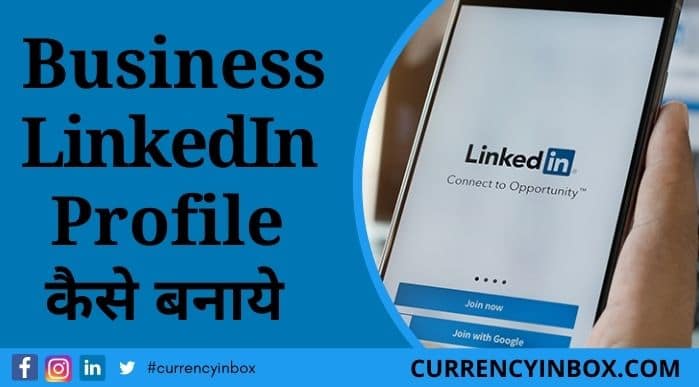
Linkedin Par Profile Kaise Banaye
1. सबसे पहले LinkedIn.com पर जाये इसके बाद Join Now पर Click करें.
2. अब अपनी Email ID और Password डाल कर Agree & Join बटन पर क्लिक करे.
3. अब अपना First Name और last Name लिख कर Continue बटन पर क्लिक करे.
4. अब security वेरीफाई कर के अपनी Country को Select करे और अपनी City या Distric का नाम लिख कर next बटन पर क्लिक करें.
5. इस Form में आपसे पूछा जाएगा कि आप Job करते हैं या आप Student हैं. अगर आप अपने Business के लिए ID बना रहे हैं तो आप इसमें कोई सी भी एक Job डाल सकते हैं जहाँ आप Owner, Founder, CEO भी जॉब पोस्ट में लिख सकते है. अगर स्टूडेंट है तो I’m a student को सेलेक्ट कर के कंटिन्यू बटन पर क्लिक करें.
6. अब आपकी ईमेल पर एक OTP आया होगा उसे डाल कर Agree & Confirm बटन पर क्लिक करें.
7. अब Not Now और skip बटन पर क्लिक करे के photo upload पर जा कर अपना फोटो डाले.
8. अब इसके बाद skip बटन दबा कर स्टेप्स कम्पलीट करे आपका अकाउंट बन गया है.
Linkedin Par Page Kaise Banaye
1. Linkedin अकाउंट को खोले और Work बटन पर क्लिक करें
2. अब Create A Company Page वाले आप्शन पर क्लिक करें.
3. अपने बिज़नेस का Full Name डाले और नाम से जुडा एक username भी डाले.
4. अब अपने बिज़नेस की Website का URL डाले.
5. अपने बिज़नेस की इंडस्ट्री सेलेक्ट करें और कंपनी में कितने लोग काम करते है Employee सेलेक्ट करें.
6. अब कंपनी टाइप में Public, private, Proprietorship आदि सेलेक्ट करें.
7. अपनी कंपनी का Logo अपलोड करें और कंपनी की tagline, BIO, Discription डाले.
8. I verify को सेलेक्ट करके Create Page बटन पर क्लिक करें.
9. अब आपका linkedin page बन गया है जिसे आप चला सकते है.
Linkedin Par Invite Kaise Kare
1. आप LinkedIn Page के Dashboard पर चले जाएं.
2. वहां पर आप Side में Admin tool लिखा हुआ देखेंगे. आप उस पर क्लिक कर दीजिए.
3. इसके बाद आपको नीचे Invite Connections का Option दिखेगा आप उस पर Click कर दीजिये.
4. इसके बाद आप लोगों को Select करके उनको Invite कर सकते हैं.
5. इस तरह आप LinkedIn पर लोगों को Invite कर सकते हैं और अपने Page के Followers या Connections को बढ़ा सकते हैं.
Linkedin Par Product Service Kaise Add Kare
1. LinkedIn के Page पर Product या Service को Add करने के लिए. आप LinkedIn Page के Dashboard पर चले जाएं.
2. आप ऊपर Menu में Product का Option देखेंगे .आप वहां पर Click कर दीजिए.
3. इसके बाद आपके सामने एक Form खुल जाएगा इस Form में आप अपने Product या Service का नाम डाल दे और Ok कर दीजिये.
4. इसके बाद आप वहां अपने Product को Edit करने की Option पर चले जाएं.
5. अब आप अपने Product के बारे में Description लिख सकते हैं.
6. आप यहां पर अपने Product या Service की Screenshot या Video भी डाल सकते हैं.
7. इस तरह आप अपने LinkedIn के Page पर Product या Service को Add कर सकते हैं.
Linkedin Par Post Kaise Kare
LinkedIn के ऊपर कंटेंट को पोस्ट करना बहुत ही आसान है. इसके लिए आपको सबसे पहले अपने पेज के होम पेज पर जाना है. अब स्टार्ट पोस्ट ऑप्शन पर क्लिक करना है. अब बॉक्स में अपनी पोस्ट का कंटेंट लिखना हैं और इमेज ऐड करनी है. अब आप पोस्ट बटन पर क्लिक करके आपके पोस्ट को पब्लिश कर सकते हैं. इस आसान तरीके से आप बड़ी आसानी से LinkedIn पर अपनी पोस्ट पब्लिश कर सकते है.
आपको हमारी यह पोस्ट Linkedin Par Profile Kaise Banaye और Linkedin Par Page Kaise Banaye अच्छी लगी.
तो इसको दोस्तों के साथ शेयर करें. अगर कोई सवाल है तो Comment कर के पूछ सकते है.
Questions Answered: (0)